我一直在家里使用笔记本电脑进行工作和娱乐,由于放置的问题,我没有考虑购买台式电脑。但是随着技术的发展和MiniPC的流行,我开始考虑添置一台电脑。最终我选择了零刻的SER5 R5-5500U,一款体积小巧,便携方便的迷你电脑。在有限的空间内使用非常方便。但是经过一段时间的使用,我发现512GB的存储空间是有点不够用了,于是我决定对它进行小小的升级,以更好地满足我的需求。我给它更换了固态硬盘和内存条,并对电源适配器进行了改造,一切都非常顺利。
▶️保姆级拆解教程
⏩系统搬新家,系统迁移原来是这么的简单
零刻SER5 R5-5500U是一款MiniPC,其扩展存储有两种方式。一种是替换原有的M.2 2280 NVME SSD,另外一种则是加装SATA3 2.5‘的HDD,但考虑到价格和速度因素,最终选择了替换原有的M.2 2280 NVME SSD。

不过这款韧能UCM2 PLUS已经停产,无论做工还是散热能力都是不错的,现在绿联的90408 M.2 NVMe/SATA双协议硬盘盒和雷克沙(Lexar)E6 M.2 NVMe移动硬盘盒都是不错选择,都具有出色的散热性能以及简易的安装方式。

安装完软件后,就可以把安装有金百达KP260 Pro 1TB固态硬盘的 M.2 NVMe 移动硬盘盒插入您电脑的 USB 接口(支持 Type-C 接口)就可以进行系统迁移的工作了(Tips:无需对新的固态硬盘进行初始化操作)。
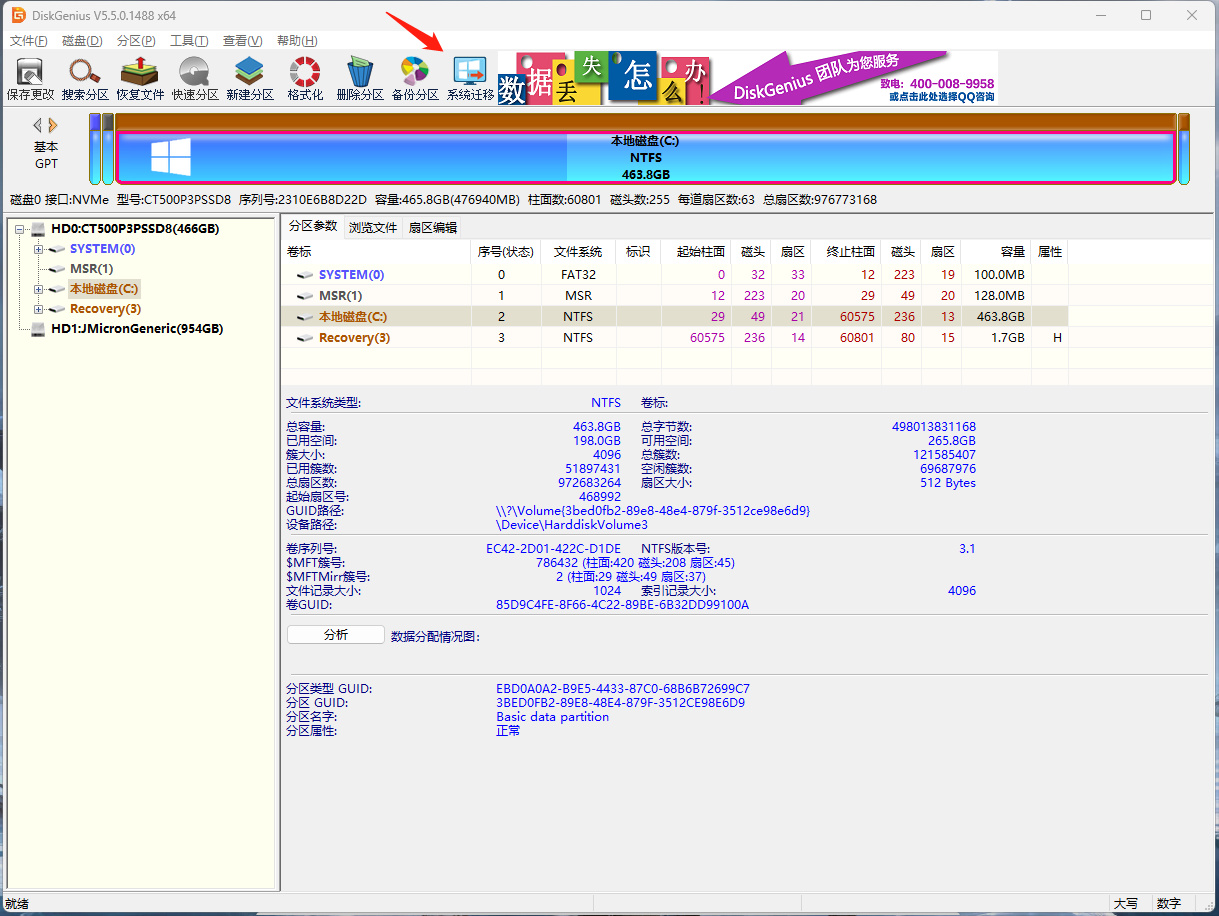
在DiskGenius主菜单点击“系统迁移”菜单项;
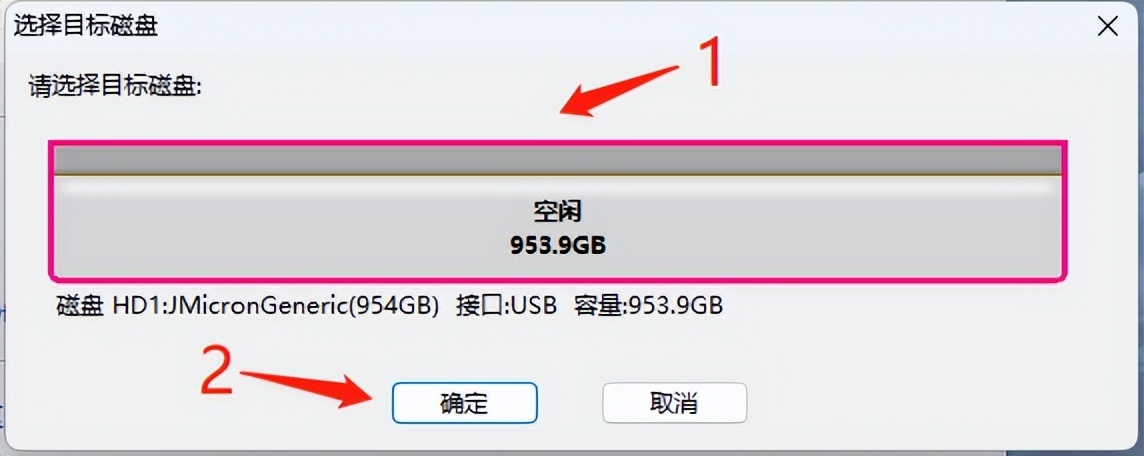
选择迁移系统的目标盘(金百达KP260 Pro 1TB固态硬盘),然后点击“确定”按钮;

点击“开始”按钮,准备进行迁移;
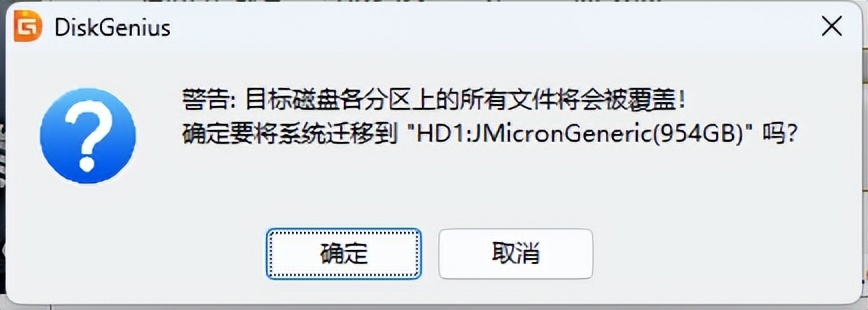
程序显示警告提示:目标磁盘上的所有数据将会被覆盖,再三确认没有选错固态硬盘后,点击“确定”按钮;
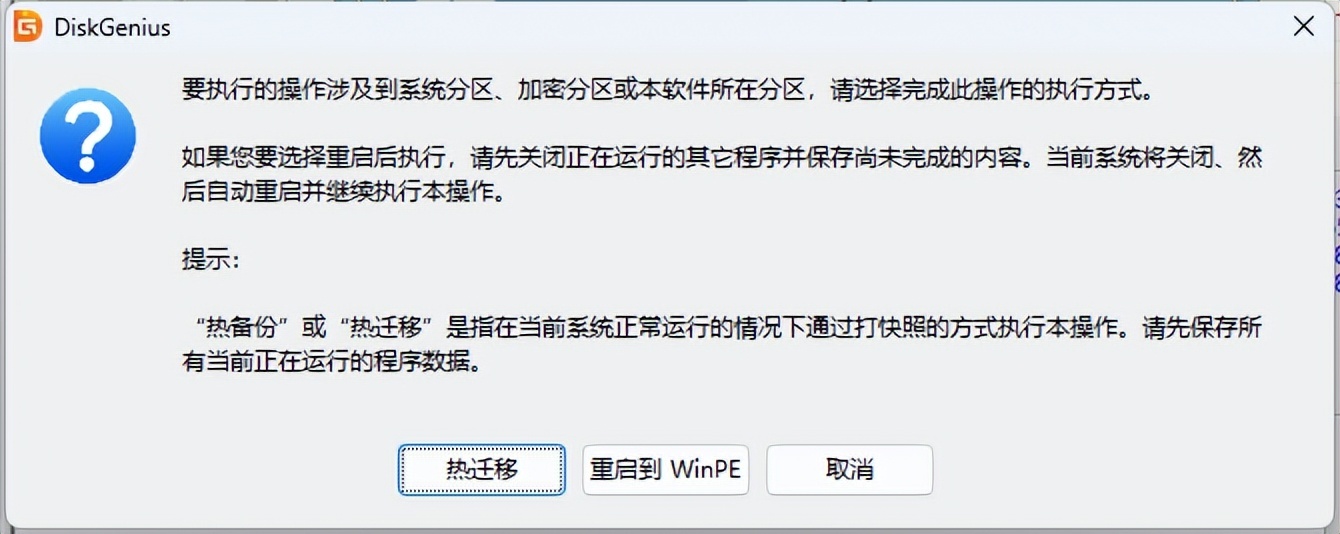
选择系统迁移的模式:
●热迁移,就是在不关机的情况下,迁移系统到第二块硬盘,在迁移过程中,用户仍然可以对电脑做各种操作,不影响用户对电脑的使用
●重启到WinPE,DiskGenius软件将重启电脑,自动进入WinPE系统,自动在WinPE下启动DiskGenius并自动执行系统迁移。
点击“热迁移”按钮(tips:建议使用热迁移的方式,更为方便、安全,建议使用这种系统迁移模式);
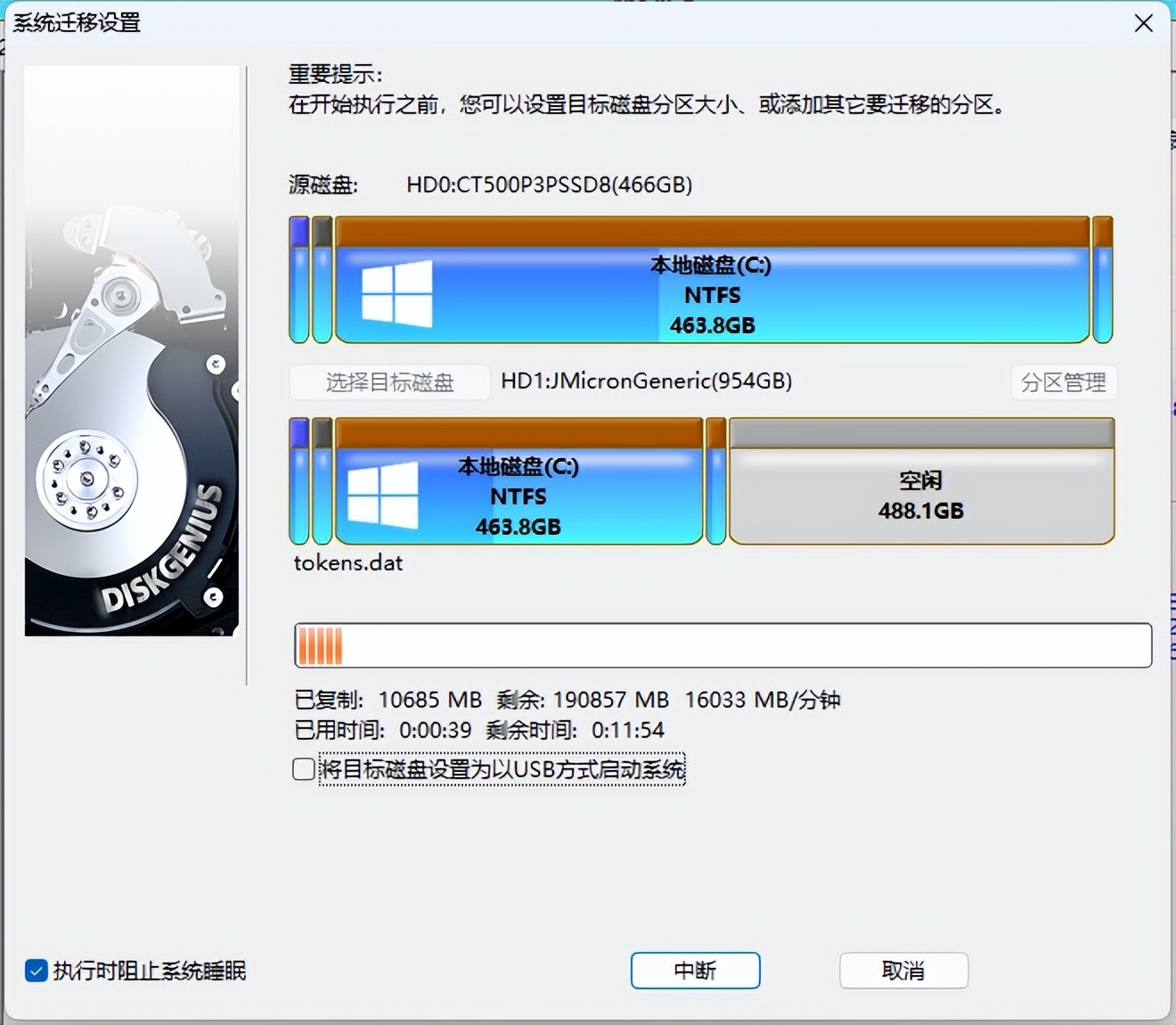
系统迁移过程中会显示一个进度条,显示已用的时间与估计的完成系统迁移所需的剩余时间;
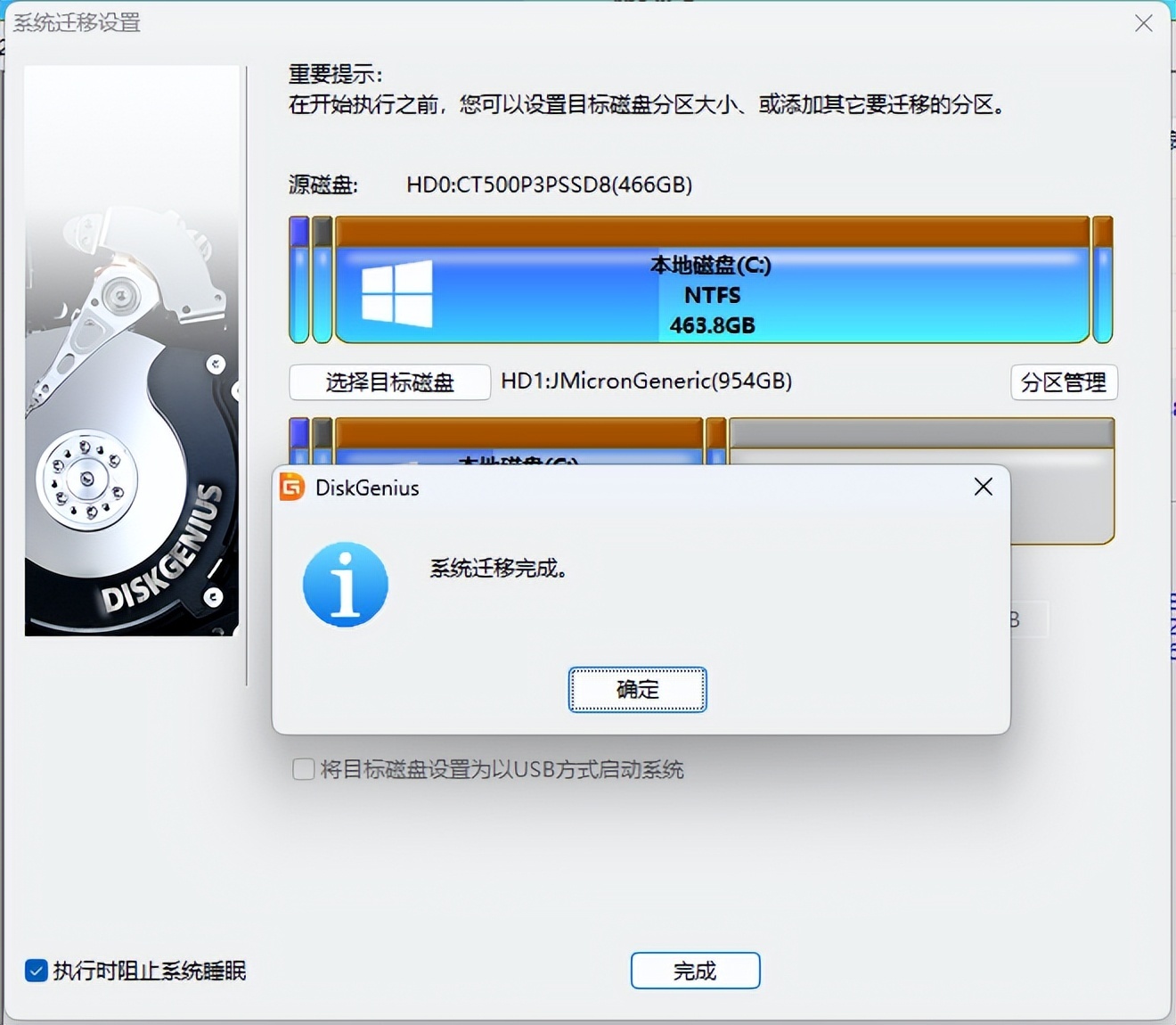
完成系统迁移后,DiskGenius软件会提示”系统迁移完成“字样,点击”确定“按钮后就可以关闭电脑,就可以更换主机中原有的固态了,系统迁移就是这么的简单。
⏭️另类的系统迁移教程

绿联M.2 NVME对拷双盘位硬盘盒底座,支持2个M.2 NVME硬盘同时读写,容量可扩展至4TB,采用了USB3.1 GEN 2标准和双NVMe协议,传输速度达1GB/s,支持硬盘一键脱机拷贝。

将源盘(主机上拆下的固态硬盘)插入A盘插槽,目标盘(新入手的固态硬盘)插入B盘插槽,连接电源后按下绿联M.2 NVME对拷双盘位硬盘盒底座后面的电源键;
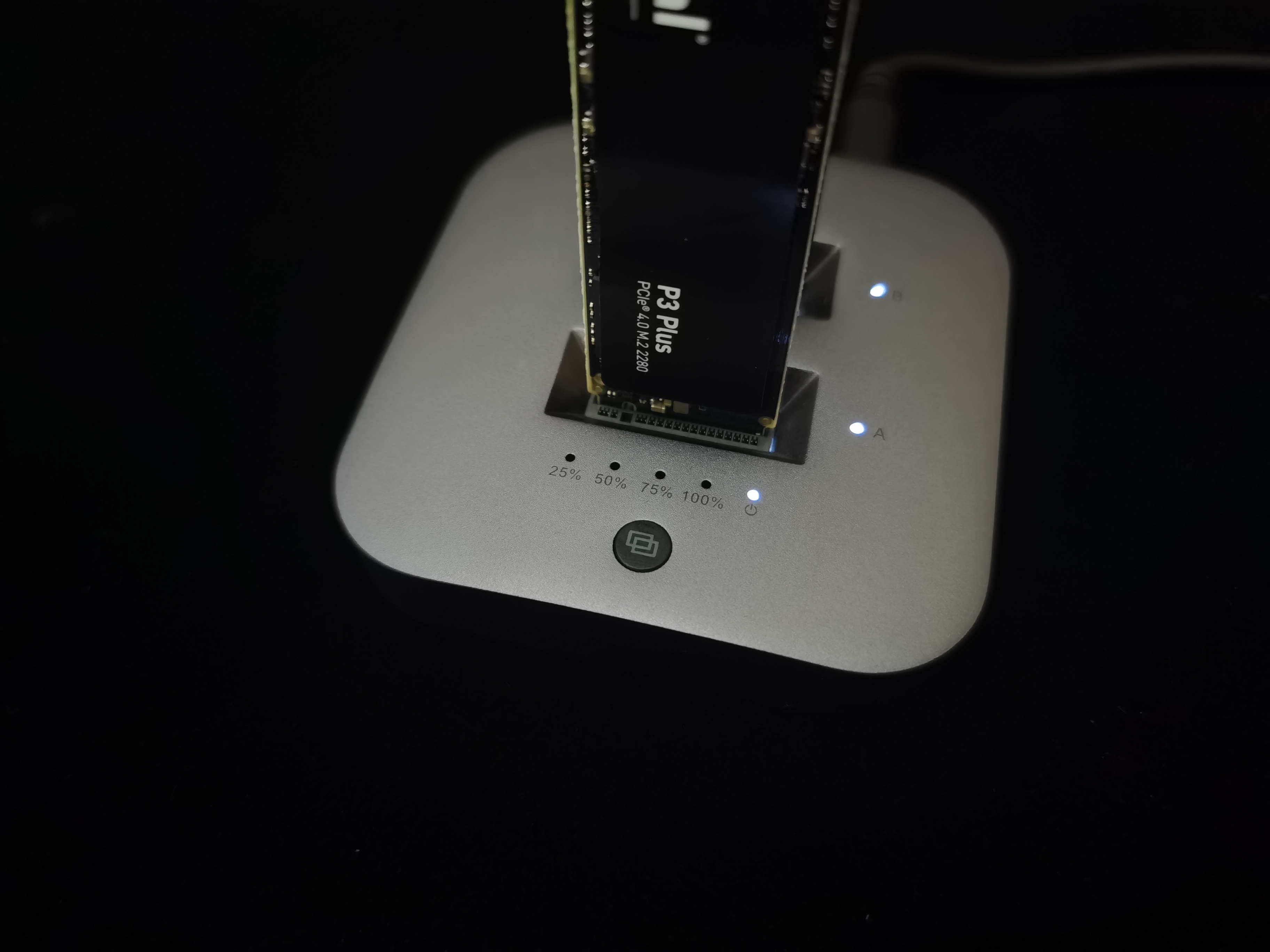
先长按拷贝键约5秒(出现25%→100%跑马灯后)松开,再长按拷贝键约1秒,硬盘A开始拷贝到硬盘B;

拷贝过程中,拷贝进度指示灯将逐一亮起(25%→50%→75%→100%),4颗指示灯全亮(不闪烁常亮状态)就说明完成了拷贝的过程(Tips:拷贝结束后,务必先关闭电源开关,然后断开电源,最后再取出拷贝完成的新硬盘),这另类的系统迁移是不是也很简单呢?
⏩工欲善其事,必先利其器
迁移完系统后就可以开始替换固态硬盘和内存了,不过在这之前,一定需要准备好拆机工具。毕竟"工欲善其事,必先利其器",充足的准备才能让看似复杂而繁重的任务来更容易完成,不过这并不意味着只要有称手的工具就可以轻松的来解决问题,在操作时,最最主要的还是需要注意谨慎和细心,保证设备的安全性和稳定性,因此,在进行任何操作之前,请先做好相关的准备和思考,以确保任务顺利完成,不过零刻自带螺丝刀,不准备也没有关系,不过实在想推荐小伙伴们一套非常不错的螺丝刀套装:南旗22合1精密组合螺丝刀,价格相当的实惠,手感也不错。

南旗22合1精密组合螺丝刀是一款非常实用的多功能工具,可以轻松拆卸手机、笔记本电脑、数码产品、游戏机等各种设备,作为第三代铝合金手柄,南旗22合1精密组合螺丝刀采用了加长杆架构,可以在不同场景下更加方便的使用。除此之外,这套螺丝刀套装还包含了22支45mm加长型高硬Cr-V钢批头,可以满足不同电子产品的拆装需求,这些批头经过特殊处理,保证了其强度和耐用性,从而确保您能够安心地使用这些工具进行维修。
⏩详细拆解教程

零刻 SER5 R5-5500U的更换固态及内存升级非常的简单只需要把主机翻到背面,然后拆除四颗十字螺丝就完成了拆解过程,非常的简单,然后拉蓝色箭头的橡胶拉手就可以打开后盖了。

Tips:打开后盖切勿大力出奇迹,把SATA硬盘的排线搞断了,如搞断了记得找包装盒中的备用SATA硬盘排线。

零刻 SER5 R5-5500U中原有的固态硬盘为英睿达 CT500P3PSSD8及镁光 DDR4 3200Mhz 8GB×2 内存条

这次升级的内存入手了金百达家的16GB DDR4 3200 笔记本内存条,这款内存条选用优质原厂颗粒,并经过多重严格测试,保证了其兼容性和稳定性,无论是日常娱乐还是办公使用,都可以享受到更加流畅的使用体验,不到180一条实属划算。

把新购入的金百达KP260 Pro 1TB固态硬盘以及金百达 DDR4 3200Mhz 16GB×2内存条替换上去就完成了这次的升级,安装替换过程非常的简单,即使是电脑小白也能轻松上手。
▶️喜闻乐见的跑分环节
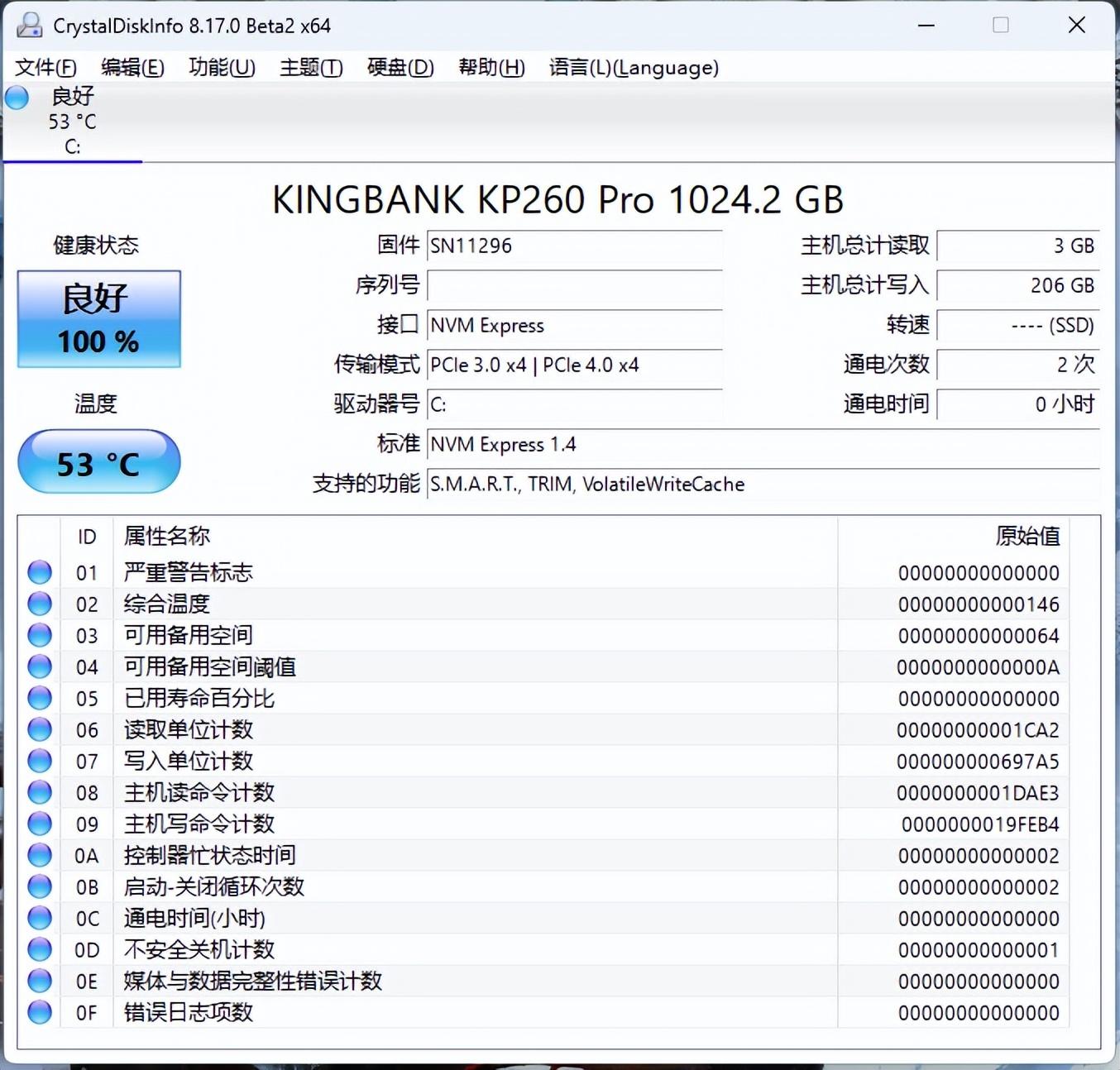
使用CrystalDiskinfo读取了这款固态硬盘的信息,显示KINGBANK KP260 Pro 1024.2 GB,固件版本:SN11296,接口:NVM Express,传输模式:PCle 3.0×4、PCle 4.0×4,接口标准:NVM Express 1.4,支持的功能:S.M.A.R.T.,TRIM , VolatileWriteCache等……
Tips:因这台mini PC固态只支持PCle 3.0,故固态硬盘读写速度会受限。

AS SSD Benchmark软件速度测试显示,针对1GB文件的读取速度为3188.01B/s,而写入速度达到了2809.98MB/s。
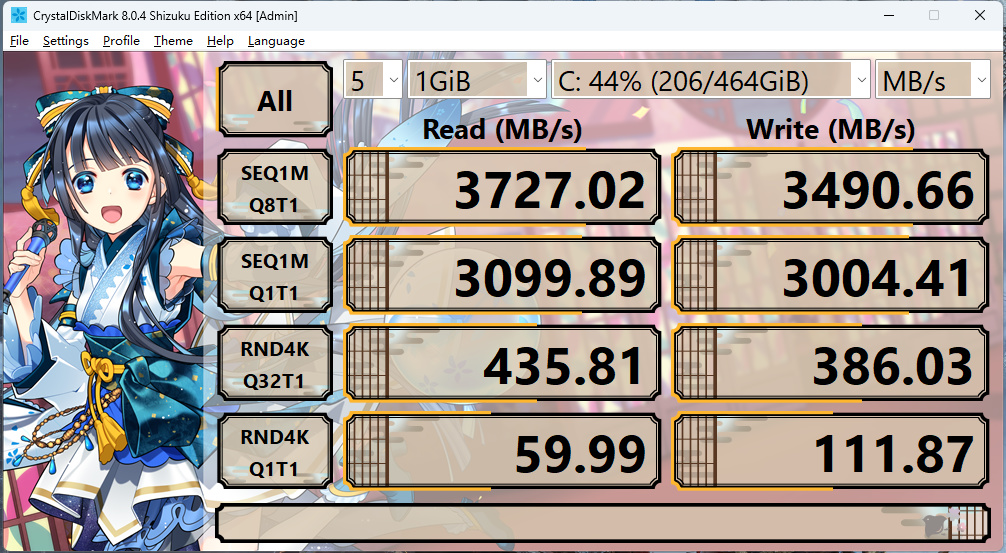
CrystalDiskMark软件速度测试显示,针对1GB文件的读取速度高达3727.02MB/s,而写入速度也可以,达到了3490.66MB/s。两款固态软件测试下来,较原固态读写速度有所提升。
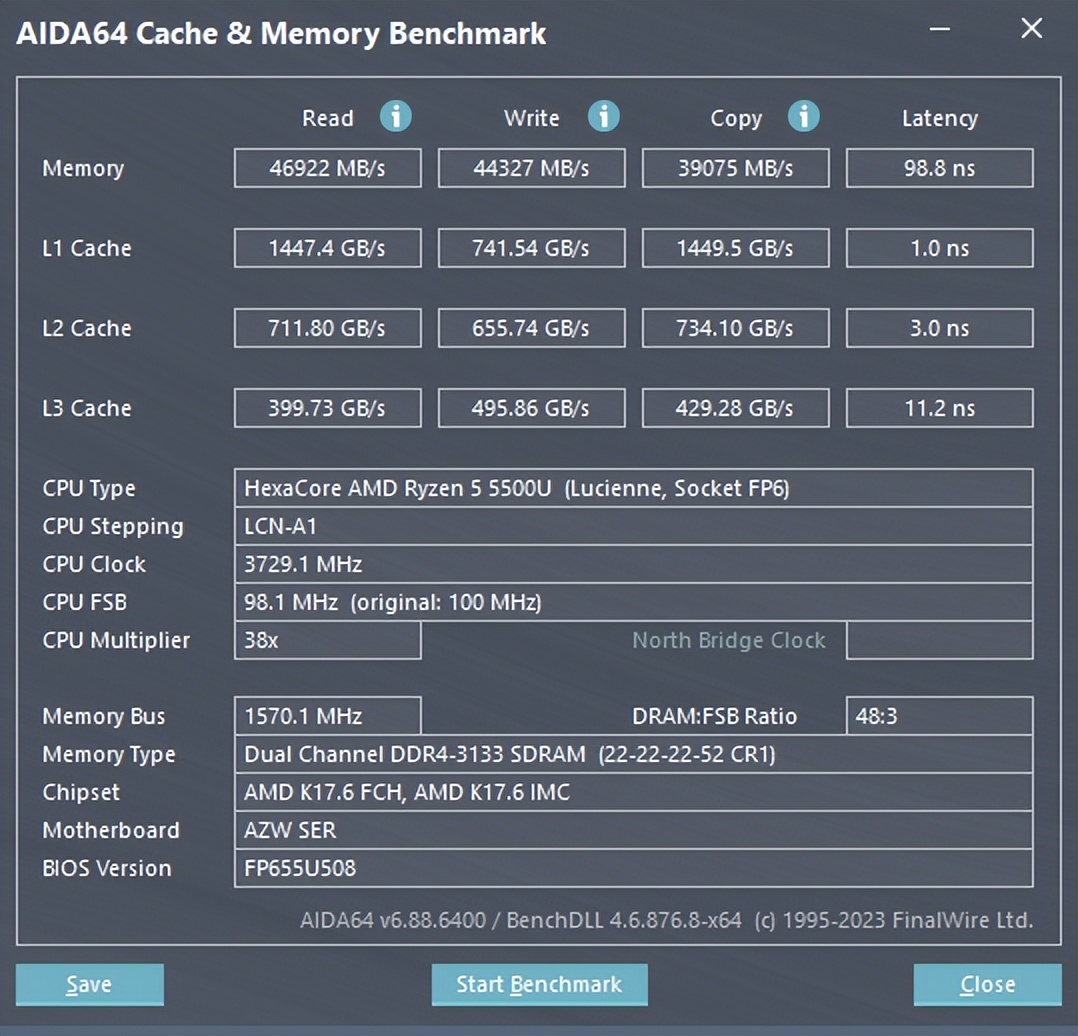
AIDA64测试显示替换后的这两条金百达的16GBx2内存双通道(DDR4 3200Mhz)的读取速度为46922 MB/s,写入速度为44327 MB/s,复制速度为39075 MB/s,延迟为98.8ns,整体表现还可以,延迟稍微高了些。
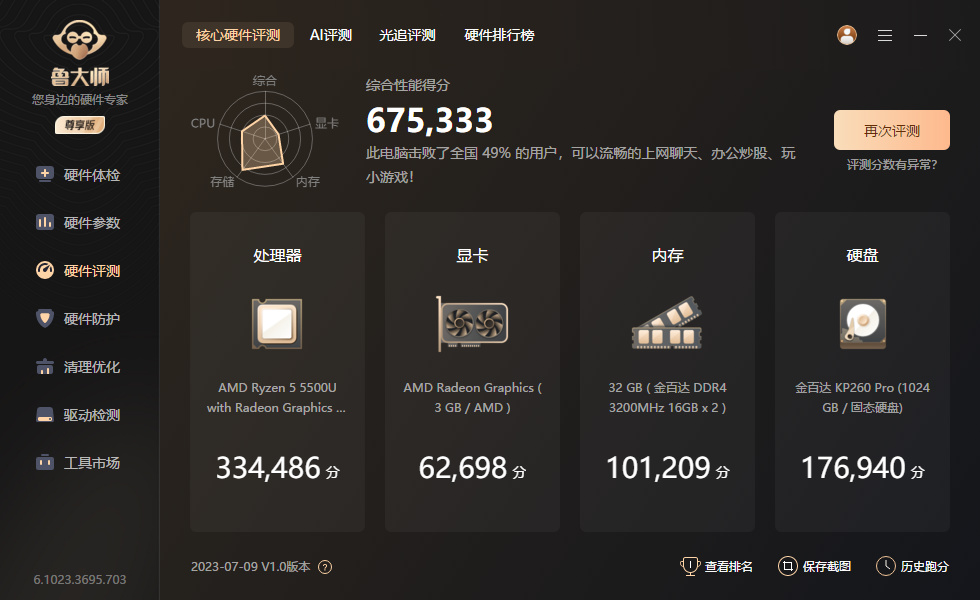
经过使用娱乐大师的跑分测试,这台设备得分高达675333分,远超过49%的用户,可以说,它的处理器和显卡、内存及固态硬盘的性能表现相当突出。不仅可以满足我们日常上网、办公、观看影音等基本需求,还可以轻松应对一些游戏等高强度操作,可以满足日常工作、娱乐的需求。
▶️总结

本次的零刻 SER5 R5-5500U升级方案,借助金百达的1T固态硬盘和16G×2内存条,就能够轻松提升原配置的性能,而且迁移系统及安装过程非常简单,即使没有专业知识的电脑小白也能轻松完成。此外,在当前内存和固态硬盘价格处于低谷的时候,选择一台准系统的机器,也是非常不错的选择。
非常感谢您的阅读,这篇文章就到此结束了,如果您觉得这篇文章有所帮助,不妨点赞、收藏或者留下你宝贵的评论,这将是我写作的最大动力,我是况天佑,期待下次再与您相遇。
#免责声明#
①本站部分内容转载自其它媒体,但并不代表本站赞同其观点和对其真实性负责。
②若您需要商业运营或用于其他商业活动,请您购买正版授权并合法使用。
③如果本站有侵犯、不妥之处的资源,请联系我们。将会第一时间解决!
④本站部分内容均由互联网收集整理,仅供大家参考、学习,不存在任何商业目的与商业用途。
⑤本站提供的所有资源仅供参考学习使用,版权归原著所有,禁止下载本站资源参与任何商业和非法行为,请于24小时之内删除!


